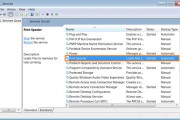Hướng dẫn mở khoá màn hình hình vẽ Galalxy S7 Edge
Bảo mật là mối quan tâm hàng đầu của người dùng điện thoại cảm ứng. Việc cài đặt mật khẩu cho Galaxy S7 Edge, là việc làm cần thiết giúp bảo vệ người dùng tránh tình trạng bị xem trộm tin nhắn hay thông tin cá nhân riêng tư. Vậy cài đặt như thế nào và nếu eun6 mật khẩu thì phải làm sao? Bài viết sau sẽ cho bạn câu trả lời!
Vì sao phải đặt mật khẩu màn hình Galaxy S7 Edge?
Điện thoại là thiết bị cầm tay cá nhân của mỗi người nó giống như một máy tính cá nhân thu nhỏ có chứa đựng rất nhiều thông tin, tài liệu mang tính riêng tư mà bạn không muốn ai đó biết đến nó. Chính vì vậy để đảm bảo tính bảo mật thông tin cho riêng mình bạn cần đặt mật khẩu màn hình cho dế yêu. Bất kỳ ai muốn sử dụng điện thoại của bạn thì cần phải nhận được sự đồng ý từ phía bạn thì mới có thể sử dụng được.
Cài khóa màn hình bằng hình vẽ trên S7 Edge
Ngoài cách cài đặt khoá màn hình trên điện thoại Galaxy S7 Edge, mọi người có thể áp dụng cách cài đặt khoá màn hình điện thoại này trên các dòng điện thoại Samsung hay điện thoại Android khác.
Bước 1: Chọn Cài đặt -> Màn hình khóa và bảo mật
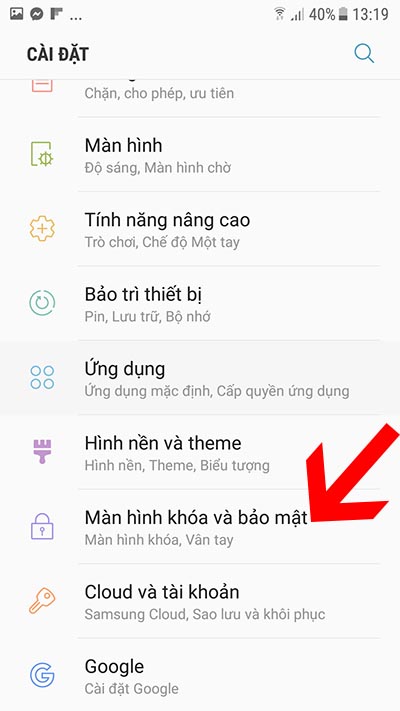
Cài đặt khoá màn hinh Samsung
Bước 2: Chọn Kiểu khóa màn hình -> Mẫu hình
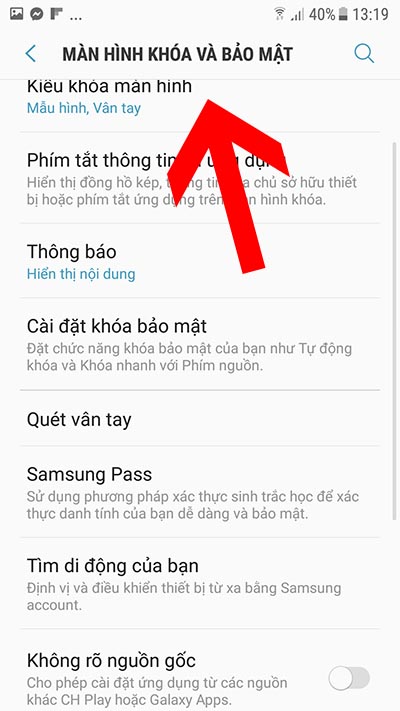
Chọn kiểu khoá màn hình
Bước 3: Vẽ hình khóa -> Xác nhận lại hình vẽ
Trường hợp quên mã khóa màn hình thì phải làm thế nào ?
Bước 1: Đầu tiên bạn mở màn hình khóa của Android lên và tiến hành nhập mật khẩu bất kỳ 5 lần (Cái này trong trường hợp bạn không con nhớ mật khẩu của mình nữa nhé).
Bước 2: Khi bạn nhập xong 5 lần đều không đúng thì màn hình sẽ hiển thị mục “Quên hình mẫu” và đây là chức năng mà bạn cần chọn.
Bước 3: Sau đó một màn hình mới hiện ra bạn sẽ nhập tên người dùng (email) và mật khẩu để đăng nhập tài khoản google hoặc bạn cũng có thể nhập mã “Pin” của bạn để mở khóa màn hình.
Bước 4: Công việc nhập mã hoàn tất, lúc này bạn sẽ truy cập được vào mục “Bảo Mật”, lúc này chỉ việc thiết lập lại mật khẩu mới cho màn hình khóa để truy cập và sử dụng thiết bị.
Trên đây là các bước cài đặt màn hình khóa bằng hình vẽ và cách mở lại màn hình khi quên mật khẫu cho Samsung Galaxy S7, thật đơn giản phải không nào? Chúc các bạn thành công !